选择布局和列
配置您希望销售人员在预测网格中看到的列和布局。 从选项集添加、更改列类型、在图表中显示列等。
许可证和角色要求
| 要求类型 | 您必须具有 |
|---|---|
| 许可证 | Dynamics 365 Sales Premium 或 Dynamics 365 Sales Enterprise 详细信息:Dynamics 365 Sales 定价 |
| 安全角色 | 系统管理员或预测管理员 详细信息:预定义的 Sales 安全角色 |
添加和配置列
在预测配置的布局步骤中,您可以对列进行配置,以定义针对用户显示的预测网格。 您可以从为组织中的商机定义的选项集配置汇总列。
备注
要添加具有字段级安全性的列,在字段安全配置文件中为用户“# Dynamics 365 Sales Forecasting”提供读取访问权限。 有关配置安全配置文件的详细信息,请参阅用于控制访问的字段级安全性。
执行以下步骤来添加列并配置预测网格:
从选项集添加列
每个预测都需要一个选项集来定义汇总列。
重要提示
预测列仅在为您的组织启用预测性预测时可用。 若要了解详细信息,请参阅关于高级预测。
要定义布局,请选择一个选项集,然后相应地添加汇总列,如以下步骤中所述。
在布局和列分区,选择从选项集添加。 将显示选项集列表。
从汇总实体或其相关实体中选择选项集实体。 所选实体由将列添加到预测所必需的选项集组成。 在此示例中,商机(商机)选项集实体是从相关实体选择的。 列表只显示在商机实体中定义的选项集。
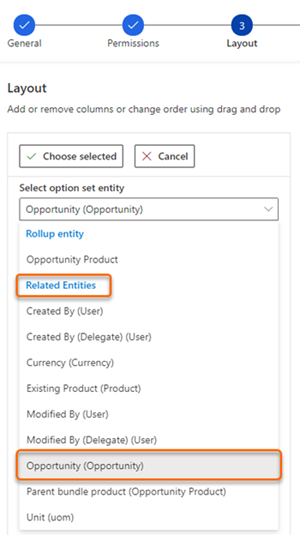
选择一个选项集,然后选择选择选定项。 在此示例中,选择了预测类别选项集。 选项设置值作为列添加,供您配置。
小费
我们建议您使用现成的预测类别选项集进行列配置。 选择此选项后,在询问您是否要自动填充配置参数的对话框中选择自动配置。 这样可以根据最佳实践自动填充列,从而节省时间。 自动配置列的选项仅可用于商机和商机产品汇总实体。
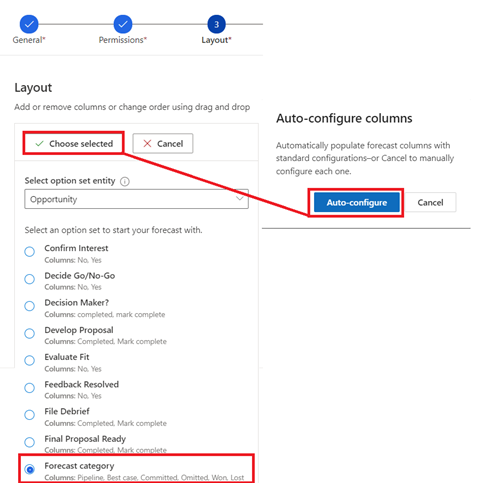
默认情况下,简单类型的配额列已经添加到预测中。 若要开始跟踪目标,您必须手动将包含配额值的 Excel 工作簿上载到预测。 若要了解详细信息,请参阅激活和上载简单列数据。
将汇总列添加到预测后,您可以使用更多选项重新排列或删除不需要的列。
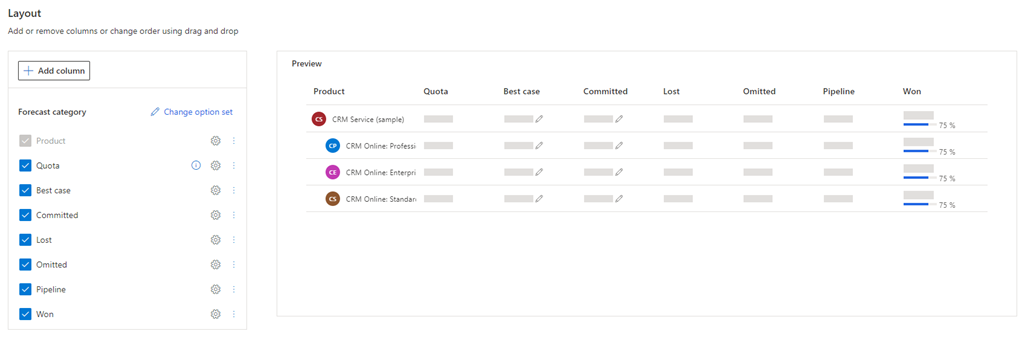
配置列
在预测配置的布局步骤中,您可以根据您的组织要求对每个列逐一进行配置,如更改列类型、允许调整以及在趋势图中显示一列。
备注
- 列自动配置仅适用于商机和商机产品汇总实体。 对于其他汇总实体,您必须手动配置每一列。
- 与列相对应的警报图标
 ,指示该列未配置。
,指示该列未配置。
要配置每个列,请选择齿轮图标
 ,列配置部分将打开。 在此示例中,选择了管道列。
,列配置部分将打开。 在此示例中,选择了管道列。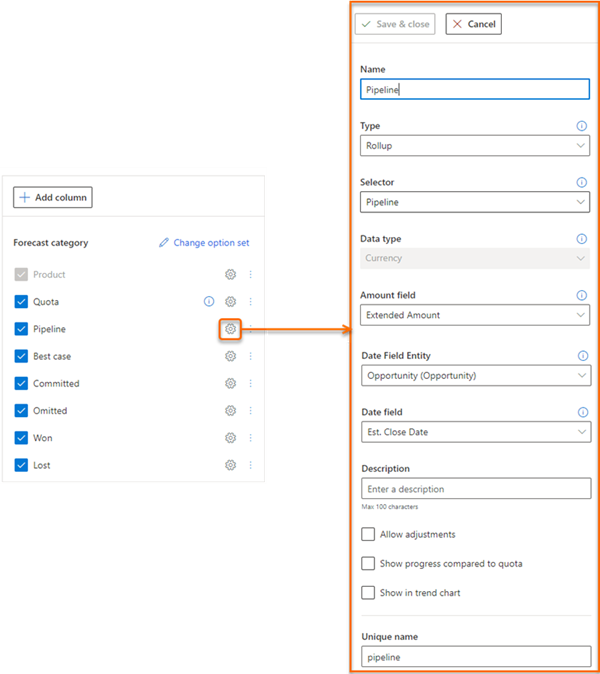
在列配置页上,名称字段指定列的显示名称。 唯一名称字段根据您指定的显示名称自动填充,其仅支持英文字符。 如果在名称字段中使用非英文字符,将不会自动填充唯一名称字段。 您必须手动为这些列输入一个唯一的英文名称。
选择列的类型。 显示的选项取决于您选择的列类型。 例如,当您选择计算类型的列时,会显示一个文本框,供您在其中输入用于计算该列的值的公式。
以下列类型受支持:
在配置列时,您会在预览分区中看到配置的预览。
保存并关闭配置。
为每个要编辑的列重复步骤 1 至 4。
汇总类型
汇总列类型使用日期字段值作为筛选条件,基于所选选择器和金额字段值聚合所有字段的值。
在配置这些列时,需要一些属性来计算预测预计收入和预计结束日期。 通常,这些属性在所选汇总实体中可用。 对于复杂的数据模型,如商机拆分和商机产品,这些属性在汇总和相关实体之间分布。 为了解决此复杂性,预测功能支持为估计收入和估计结束日期选择相关属性。
选择汇总作为列类型。 以下选项可用于配置。
| 参数 | 说明 |
|---|---|
| 选择器 | 选择定义此列的分组方式的选项集值。 例如,如果选择最佳案例,则仅聚合预测类别设置为最佳案例的商机。 |
| 数据类型 | 选择在预测网格中显示其聚合值的列的数据类型。 支持的值为货币、整数和小数。 您可以使用整数或小数数据类型进行基于数量的预测。 默认情况下,值被选择为货币。 如果预测包含货币和数字列,则必须选择主要数据类型来激活预测。 详细信息:使用不同数据类型进行预测。 |
| 金额字段 | 选择在其中计算聚合的金额字段。 系统根据所选的数据类型和汇总实体显示该列表。 例如,要根据丢单商机的估计收入计算聚合,选择金额字段中的预计收入。 如果您要使用自定义字段来跟踪组织的预计收入,请选择该自定义字段。 |
| 日期实体 | 选择要从中选择日期字段的实体。 如果汇总实体中没有必需的日期字段,可以从相关实体中选择。 例如,在基于产品的预测中,汇总实体为商机产品,所需的估计结束日期属性在此实体中不可用。 因此,应从具有估计结束日期属性的相关实体中选择商机实体。 |
| 日期字段 | 选择定义记录的预测期间的日期字段。 可用字段基于所选的日期实体,如商机。 例如,如果选择了商机实体,则日期字段将配置为预计结束日期。 如果您要使用自定义字段来跟踪组织的预计结束日期,请选择该自定义字段。 |
| 说明 | 输入列说明。 此说明显示为预测网格的列标题上的工具提示,以帮助用户了解列所包含的内容。 |
| 允许调整 | 启用此设置可让用户直接在预测网格中编辑系统计算的值。 启用此设置后,您将在该列的预测值旁边看到一个铅笔图标。 若要了解详细信息,请参阅调整预测中的值。 |
| 显示与配额进行对比的进度 | 启用此选项可将列的值与配额列进行比较。 启用此项后,列的值下方会显示一个指示进度百分比的进度条。 |
| 在趋势图中显示 | 启用此选项可在趋势图中显示值。 此选项仅在为您的组织启用预测性预测时可用。 若要了解有关趋势图的详细信息,请参阅通过趋势图了解预测数据。 |
计算类型
通过在列标题中查找信息图标,可在预测中识别计算列。 将鼠标悬停在图标上方将显示为该列定义的公式。 当您选择计算作为列类型时,将根据您定义的公式计算并显示列的值。 以下选项可用于配置。
| 参数 | 描述 |
|---|---|
| 数据类型 | 选择在预测网格中显示其聚合值的列的数据类型。 支持的值为货币、整数和小数。 您可以使用整数或小数数据类型进行基于数量的预测。 默认情况下,值被选择为货币。 如果预测包含货币和数字列,则必须选择主要数据类型来激活预测。 详细信息:使用不同数据类型进行预测。 |
| 计算 | 输入用于计算列的值的公式。 开始键入公式时,会显示建议以方便您使用。 所显示的名称是列的唯一名称和值。 例如,如果您希望在此列中查看最佳案例预测,请输入公式已结束 + 提交 + 最佳案例。 如果输入的公式无效,将在计算字段下显示相应的错误消息。 |
| 说明 | 输入列说明。 此说明显示为预测网格的列标题上的工具提示,以帮助用户了解列所包含的内容。 |
| 允许调整 | 启用此设置以允许用户直接在预测网格中编辑计算列的值。 如果您选择该列为可调整列,则为该列创建的公式必须满足某些条件,才能对预测中的值进行正确汇总。 如果不满足条件,则会显示错误,您将无法继续执行下一步。 若要了解有关条件及其相应错误的详细信息,请参阅调整列条件。 启用此设置后,您将在该列的预测值旁边看到一个铅笔图标。 若要了解详细信息,请参阅调整预测中的值。 |
| 显示与配额进行对比的进度 | 启用此选项可将列的值与配额列进行比较。 启用后,在该列中的预测值下方会显示一个指示进度百分比的进度条。 |
| 在趋势图中显示 | 启用此选项可在趋势图中显示值。 此选项仅在为您的组织启用预测性预测时可用。 若要了解有关趋势图的详细信息,请参阅通过趋势图了解预测数据。 |
调整列条件
若要将计算列配置为可调列,必须满足某些条件。 这些条件适用于创建公式所用的列。 如果不满足上述条件,则会显示错误,并且您将无法继续进行操作。
| 条件 | 描述 | 错误类型 | 解决方法 |
|---|---|---|---|
| 没有具有调整的列 | 在计算框中,公式不得包含已定义为可调列的列。 **示例:**您想将已提交的列配置为具有调整的计算字段。 您已将该公式输入为赢单 + 预测。 在这里,预测列已配置为可调列。 如果选择允许调整,则会显示错误。 |
错误:“此公式无效。 列引用 - 列导致产生了循环依赖关系。”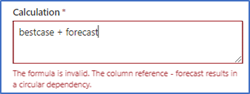
|
从公式中删除已配置为可调列的列,然后将其替换为不可调整的列。 |
| 无简单列或预测列 | 在计算框中,公式不得包含简单或预测类型的任何列。 示例:您想将预测列配置为具有调整的计算字段。 您已将该公式输入为赢单 + 配额。 此处,配额是一个简单列。 如果选择允许调整,然后保存配置,则会显示错误。 |
保存列时出错类型的错误出现,并显示以下消息:“您不能将此列标记为可调列,因为不支持公式中的 Column(display name) 的列类型。”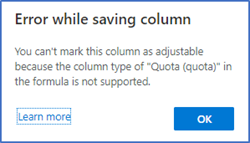
选择确定继续操作。 |
从公式中删除简单列或预测列。 |
| 没有与层次结构相关的列 | 在计算框中,公式不得包含层次结构相关类型的任何列。 无法通过计算框中的“自动完成”来使用此类型的列,但手动输入此类型的列将导致错误。 示例:您想将已提交的列配置为具有调整的计算字段。 您已将该公式输入为赢单 + 用户。 尽管用户列为层次结构相关类型,并且未显示在建议列列表中,但是您手动输入了此列。 如果选择允许调整,则会显示错误。 |
错误:“该公式在编号位置包含无效的列引用 - 列。”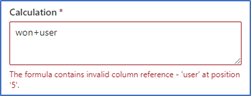
|
请勿使用层次结构相关类型的列。 |
| 公式只能包含加法和减法运算 | 在计算框中,公式只能包含加法和减法运算。 不支持其他算术运算,如乘法或除法。 示例:您想将预测列配置为具有调整的计算字段。 您已将该公式输入为赢单 * 已提交。 在这里,运算符为乘法运算符。 如果选择允许调整,然后保存配置,则会显示错误。 |
保存列时出错类型的错误出现,并显示以下消息:“您不能将此列标记为可调列,因为该公式或其中一个计算列的公式包含不受支持的运算。”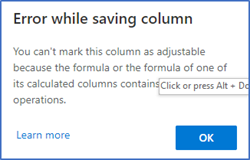
选择确定继续操作。 |
从公式中删除不支持的算术运算,并且仅使用加法和减法运算。 |
| 在另一个计算字段的公式中没有可调整的计算字段 | 在计算框中,公式可以包含计算字段。 但是,您使用的计算字段必须不可调整,并且必须满足此表中定义的所有其他条件。 示例:您想将预测列配置为具有调整的计算字段。 您已将该公式输入为已提交 + 管道。 在此,已提交是一个设置为可调列的计算列。 如果选择允许调整,然后保存配置,则会显示错误。 |
保存列时出错类型的错误出现,并显示以下消息:“您无法进行此更改,因为公式包含已是可调列的 Column(display name)。”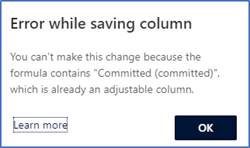
选择确定继续操作。 |
从公式中删除配置为可调整的计算列。 仅添加不可调整的列。 |
| 将列添加到公式之后,不能将其设置为可调列 | 在创建了可调整的计算字段后,如果在该字段的公式中使用列,则不能将该列设置为可调列。 示例:您通过输入公式赢单 + 最佳案例配置了提交的计算列,并将此列设置为可调列。 然后,您尝试将赢单列设置更改为“可调”。 如果选择允许调整,然后保存配置,则会显示错误。 |
保存列时出错类型的错误出现,并显示以下消息:“您不能将此列标记为可调列,因为正在可调整的计算列 Column(display name) 中使用它。”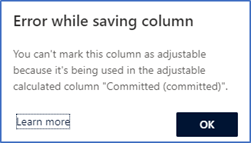
选择确定继续操作。 |
不要使用您打算将来进行调整的任何列。 |
简单类型
使用简单列类型可以手动将外部数据上载到预测。 在激活预测后,您可以下载 Excel 工作簿。 您必须使用必要的值编辑 Excel 工作簿,然后将其上载到预测。 若要了解详细信息,请参阅激活和上载简单列数据。
例如,配额是一种简单的列类型,您可以在其中使用 Excel 工作簿手动上载数据。 以下选项可用于配置。
| 参数 | 描述 |
|---|---|
| 数据类型 | 选择在预测网格中显示其聚合值的列的数据类型。 支持的值为货币、整数和小数。 您可以使用整数或小数数据类型进行基于数量的预测。 取决于您将通过 Excel 工作簿上传数据的值的类型。 默认情况下,值被选择为货币。 如果预测包含货币和数字列,则必须选择主要数据类型来激活预测。 详细信息:使用不同数据类型进行预测。 |
| 描述 | 输入列说明。 此说明显示为预测网格的列标题上的工具提示,以帮助用户了解列所包含的内容。 |
相关层次结构类型
选择相关层次结构作为列类型时,列可以帮助您从层次结构实体拉取其他属性。 以下选项可用于配置。
| 参数 | 说明 |
|---|---|
| 数据类型 | 要显示在预测网格上的列的数据类型。 默认情况下,此值被选择为单行文本,并且无法更改。 |
| 属性字段 | 选择要显示在列中的属性。 例如,您可以选择电子邮件,它对于您的组织中的每个用户都是唯一的,可以帮助您识别记录所属的人。 |
| 说明 | 输入列说明。 此说明显示为预测网格的列标题上的工具提示,以帮助用户了解列所包含的内容。 |
在应用中找不到选项?
有三种可能的原因:
- 您没有必要的许可证或角色。 请查看本页顶部的“许可证和角色要求”部分。
- 您的管理员未打开此功能。
- 您的组织正在使用自定义应用。 请联系管理员获取确切步骤。 本文章中说明的步骤仅针对现成可用的销售中心和 Sales Professional 应用。